Tema
- #Extensión de Chrome
- #Notificaciones RSS en Slack
- #Suscripción RSS a Feedly
- #Feed RSS
- #RSS de durumis
Creado: 2024-05-08
Actualizado: 2024-11-11
Creado: 2024-05-08 23:14
Actualizado: 2024-11-11 11:30
RSS La razón para usar la fuente de noticias (feed) RSS es que, cuando se publica una nueva entrada en los blogs que has suscrito, recibes una notificación (Noti) a través de algún canal.

Icono RSS - No es un icono de Wifi
Recibir notificaciones es algo común en nuestra vida diaria, pero es más importante de lo que parece. Puedes recibir notificaciones por mensaje de texto, correo electrónico o mediante la aplicación de Google Chrome. Recibir notificaciones a través de aplicaciones de mensajería puede conllevar costes adicionales.
RSS Te mostraré el método más utilizado para suscribirte a una fuente de noticias (feed) RSS. Primero, debemos conocer el RSS de Durumis.
1. El botón RSS del blog de Durumis se encuentra en la posición ① a continuación.
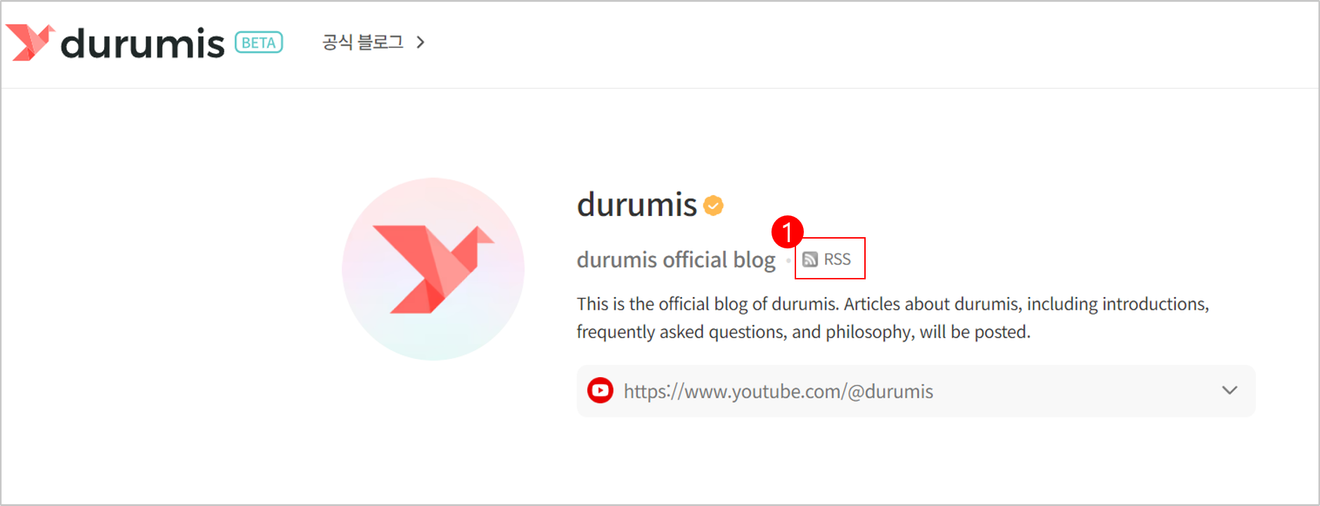
Busca el botón [RSS] junto al nombre del blog
2. O bien, para el contenido completo en coreano, inglés y español, consulta la siguiente información. (¡Solo necesitas agregar el código de idioma para cada idioma, así que puedes aplicarlo al resto!)
Coreano:https://durumis.com/feed/ko
Inglés:https://durumis.com/feed
Español:https://durumis.com/feed/es
Se utiliza mucho como mensajería interna Cómo recibir notificaciones de feeds RSS en Slack. Otra persona ya ha publicado este método, así que lo reemplazaré con un enlace.
Si eres un usuario individual y no una empresa, te recomiendo este método.
Enlace de la página web:https://feedly.com
Extensión de Chrome:https://chromewebstore.google.com/detail/feedly-notifier/egikgfbhipinieabdmcpigejkaomgjgb
1. Haz clic en [GET STARTED FOR FREE].
2. Como se trata de un usuario individual, haz clic en [News Reader] a la izquierda para registrarte.
3. En la sección [EXPLORE] a continuación, hay ejemplos de feeds que la gente suele suscribirse. En ②[Search by topic, website, or RSS link], introduce el enlace RSS y pulsa [Enter].
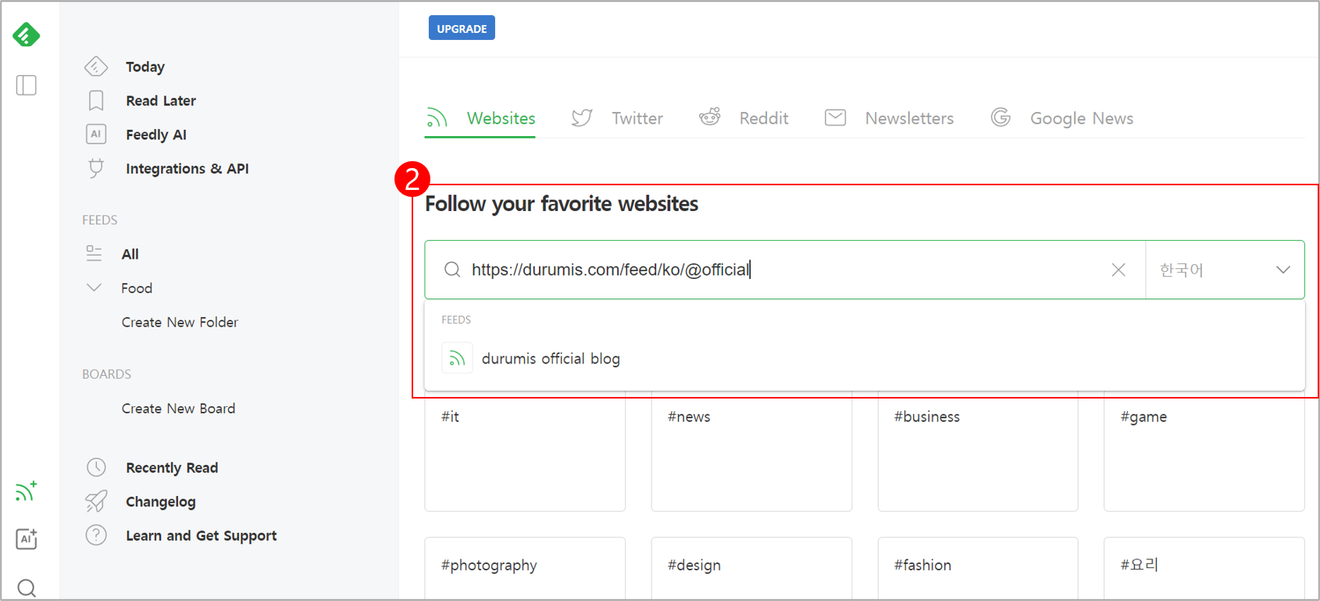
Introduce la URL de RSS y pulsa Intro
4. Entonces, aparecerá el contenido como en la imagen ③ a continuación. Comprueba si el feed RSS es el correcto y haz clic en el botón [FOLLOW].
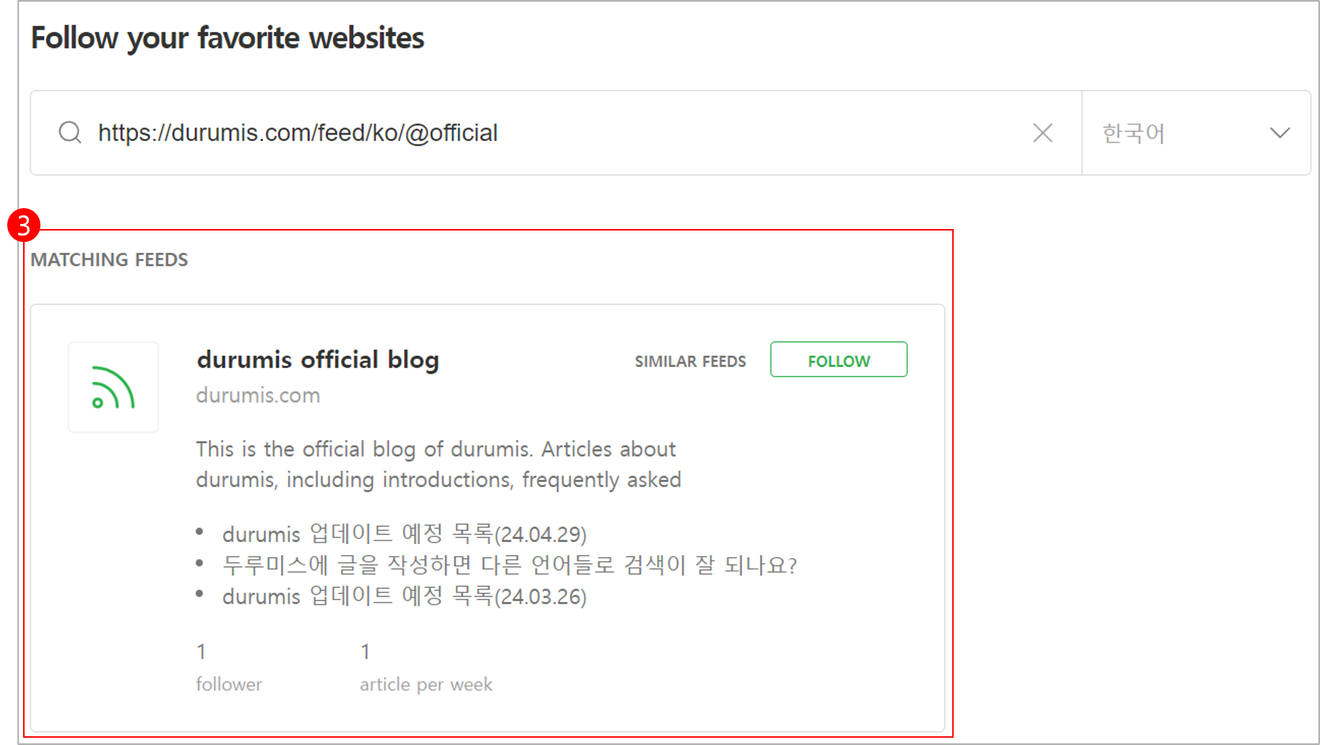
5. Si más tarde quieres buscar el botón para añadir más feeds, haz clic en el botón ④ de la imagen siguiente.
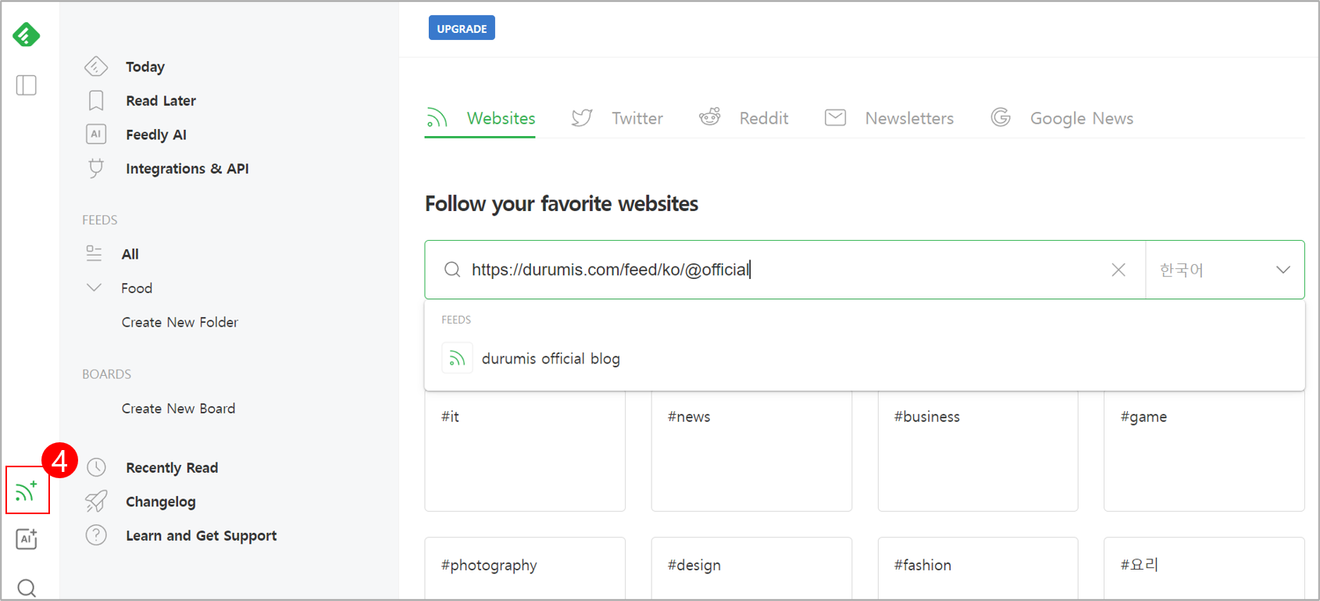
1. Primero, instala la extensión de Chrome mencionada anteriormente.
2. Entonces, puedes ver la extensión instalada en la parte superior derecha de Chrome. Haz clic en el botón [Iniciar sesión].
3. Una vez que hayas iniciado sesión, aparecerán los botones [PERMITIR] y [DENEGAR]. Haz clic en el botón [PERMITIR].
4. Fin
Comentarios0